当我们换新手机或者备份联系人时,常常会需要将SIM卡里的联系人导入到手机中,这个过程并不复杂,只需要几个简单的步骤就可以完成。通过导入SIM卡联系人到手机,我们可以方便地管理通讯录,并且不会因为更换手机而失去重要的联系人信息。接下来让我们一起来了解如何将SIM卡联系人导入到手机吧。
如何将SIM卡联系人导入到手机
操作方法:
1.首先打开手机,进入主界面如下图所示。点击左下方“电话”图标。
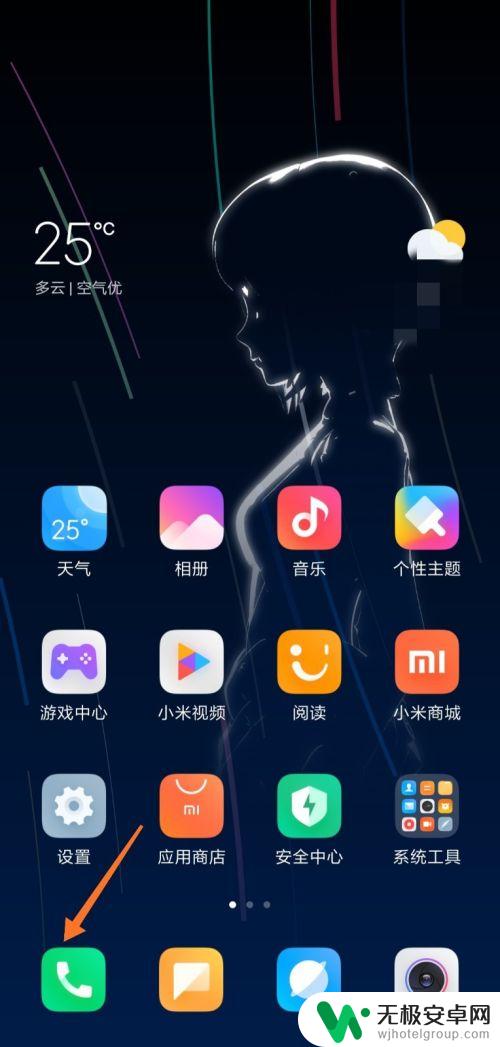
2.进入通话记录页面,点击“联系人”按钮。查看联系人。
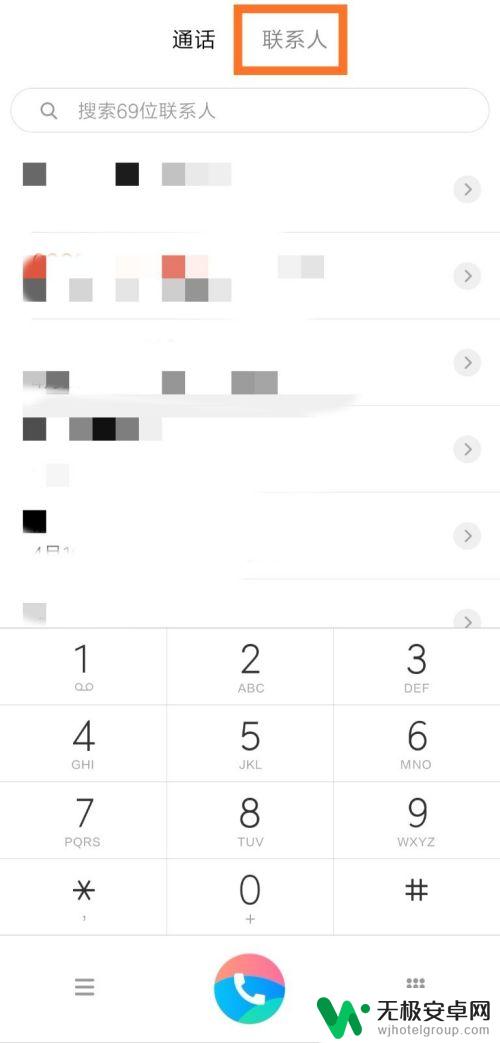
3.当前可以看到手机上的联系人信息,点击箭头处图标。
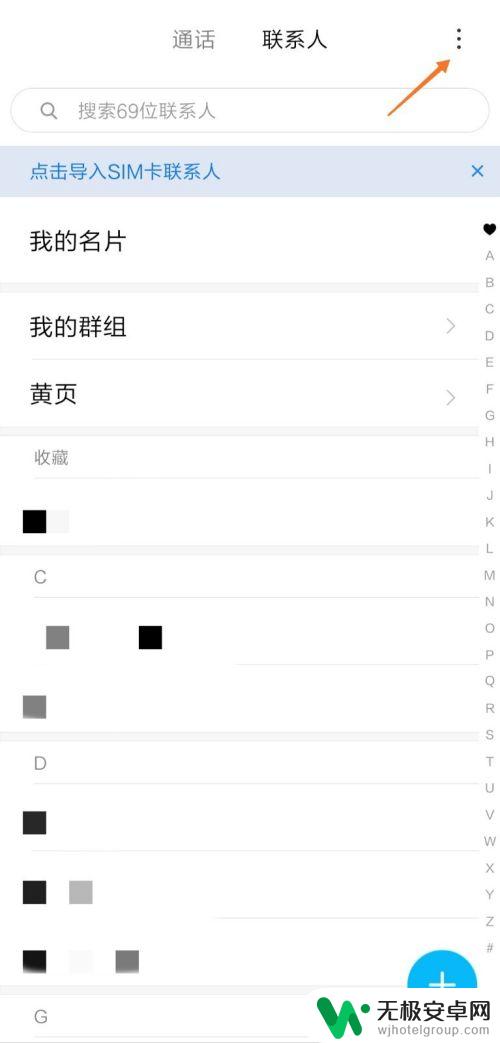
4.接着点击“导入或导出联系人”按钮,开始导入联系人。
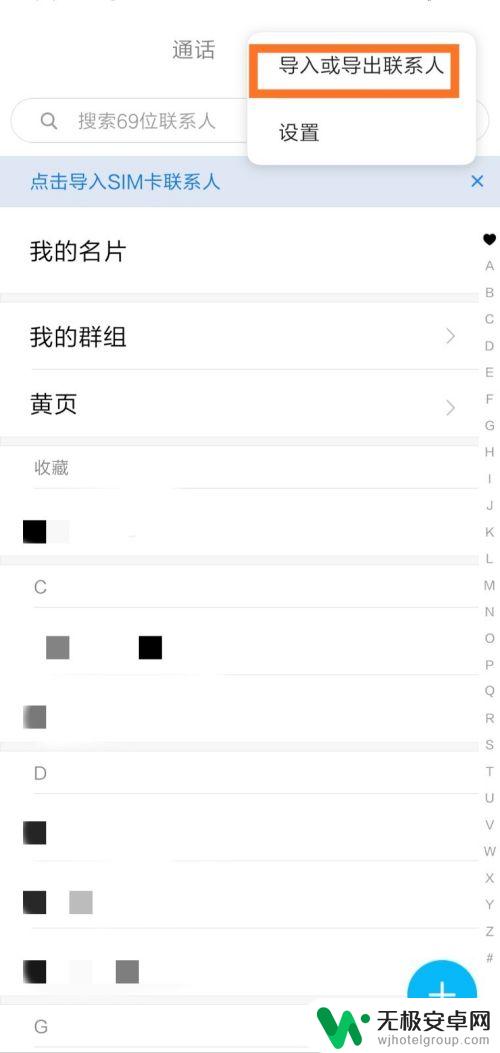
5.在导入一栏中,点击“从SIM卡2导入”按钮。
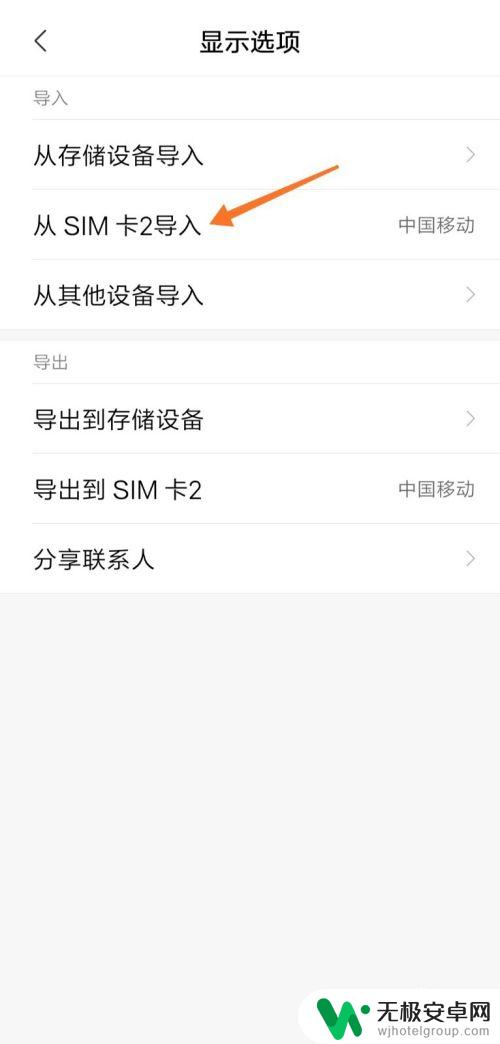
6.下面开始选择要导入的联系人,点击右上角图标“全选”。
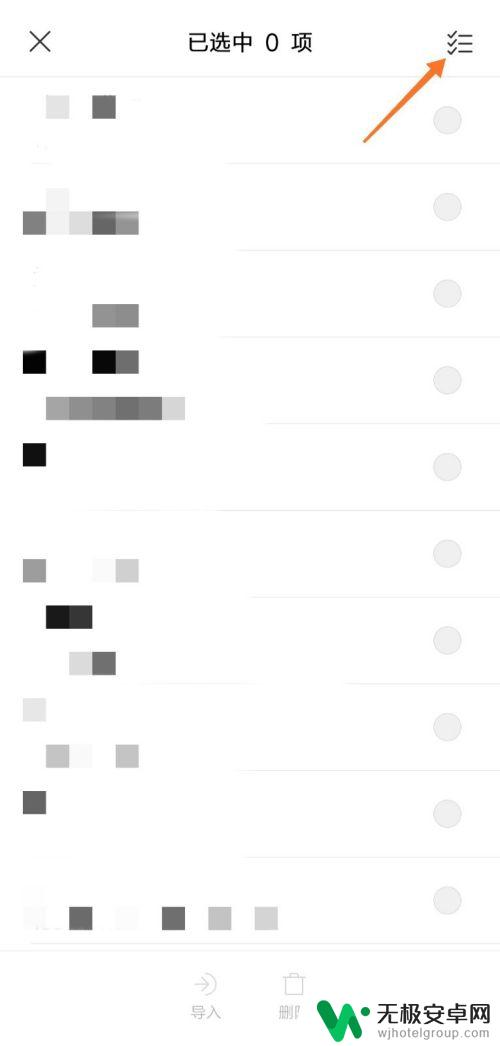
7.选择完毕后,点击下方的“导入”按钮,导入联系人。
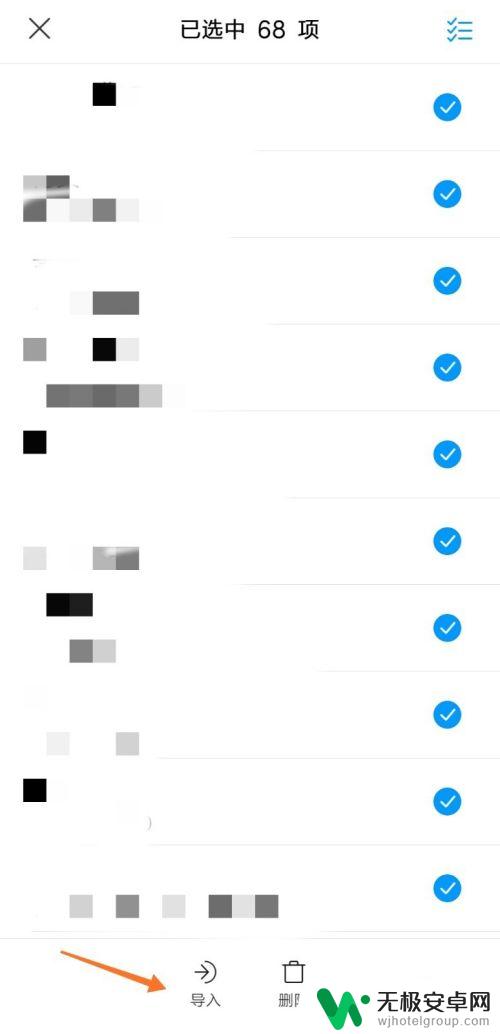
8.系统提示“导入已选联系人”,界面如下图所示。
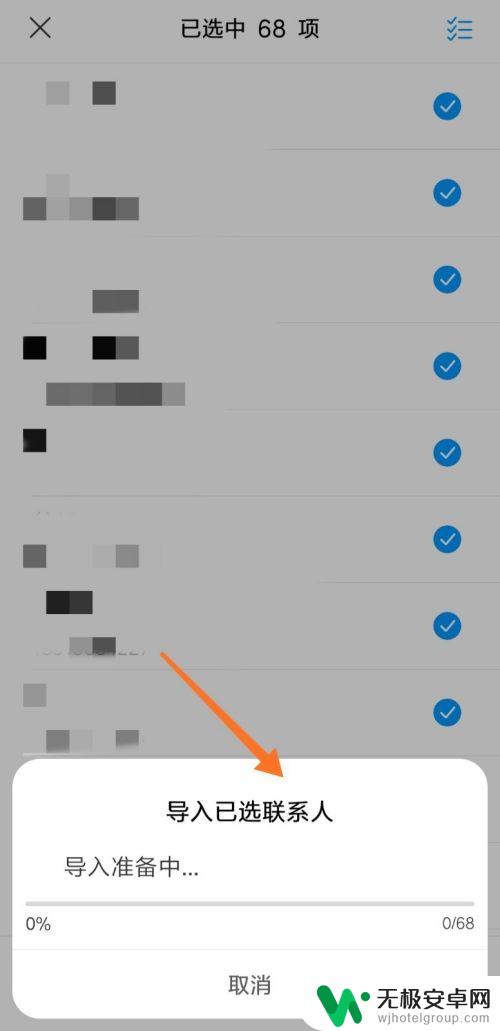
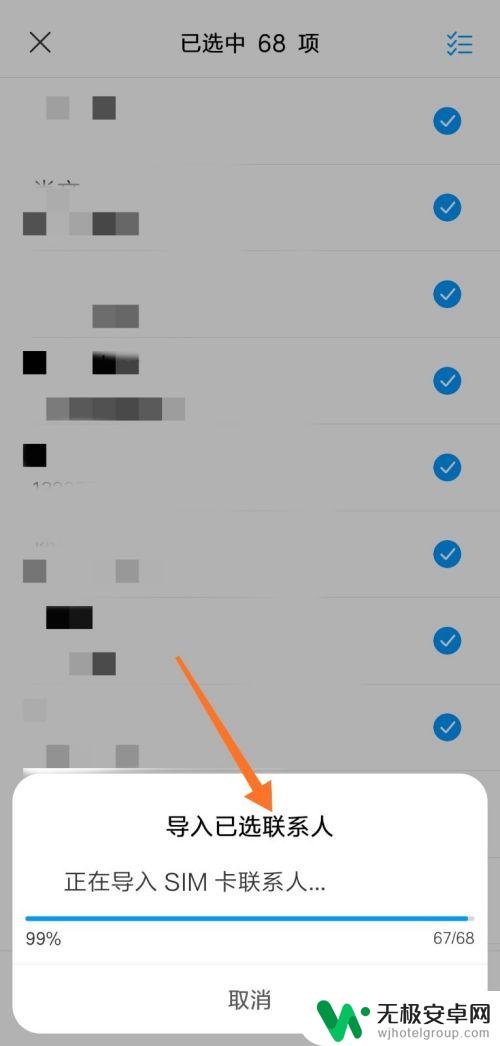
以上就是sim卡里的联系人怎么导入手机的全部内容,还有不懂得用户就可以根据小编的方法来操作吧,希望能够帮助到大家。











